Wenn Sie auf ein neues iPhone umsteigen, ist die Übertragung Ihrer Telefonnummer einer der ersten Schritte. Dank moderner Technologien ist die Übertragung Ihrer Telefonnummer auf ein neues iPhone zum Glück ganz einfach. Der Übertragungsprozess wurde zudem vereinfacht. Sie können Ihr altes Telefon problemlos gegen ein neues iPhone austauschen, ohne Ihre Telefonnummer zu verlieren.
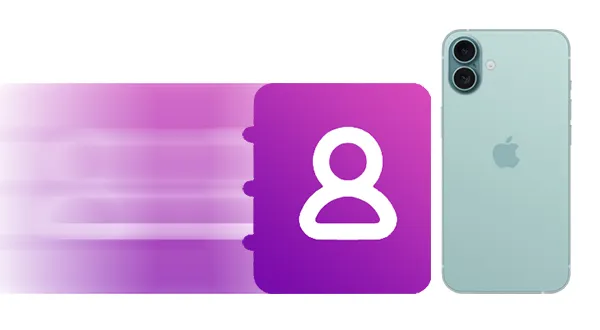
- Teil 1: So übertragen Sie Ihre Telefonnummer mit iReaShare auf ein neues iPhone
- Teil 2: So übertragen Sie Ihre Telefonnummer per eSIM-Schnellübertragung auf ein anderes iPhone
- Teil 3: So übertragen Sie Ihre Telefonnummer auf Ihr neues iPhone (Schnellstart)
- Teil 4: So übertragen Sie Ihre Telefonnummer auf ein neues iPhone mithilfe einer physischen SIM-Karte
- Teil 5: So übertragen Sie Ihre Telefonnummer mit iCloud auf Ihr neues iPhone
- Teil 6: So teilen Sie Ihre Telefonnummer über die Mail-App mit einem neuen iPhone
- Teil 7: Häufig gestellte Fragen zur Übertragung der Telefonnummer auf ein neues iPhone
Teil 1: So übertragen Sie Ihre Telefonnummer mit iReaShare auf ein neues iPhone
Wenn Sie all Ihre Telefonnummern mit einem Klick auf Ihr neues iPhone übertragen möchten, sollten Sie iReaShare Phone Transfer nicht verpassen – ein umfassendes Datenübertragungsprogramm für Mobilgeräte. Damit können Sie Ihre Kontakte direkt von Ihrem alten auf Ihr neues Telefon kopieren. Es gibt keine Mengenbegrenzung. Bei Bedarf können Sie außerdem gleichzeitig weitere Daten auf Ihr iPhone übertragen .
Hauptmerkmale dieser Software zur Datenübertragung auf dem Handy:
* Telefonnummer einfach von einem Telefon auf ein neues iPhone übertragen.
* Zeigen Sie direkt Ihre Gesamtzahl der Kontakte an, damit Sie überprüfen können, ob die Anzahl korrekt ist.
* Ermöglicht die Übertragung von Kontakten von iOS zu iOS, von Android zu iOS und von Android zu Android .
* Unterstützung für die Übertragung von Büchern, Kalendern und Lesezeichen zwischen iOS-Geräten.
* Kompatibel mit iOS 5.0 und höher sowie Android 6.0 und späteren Versionen, einschließlich der neuesten Versionen iOS 26 und Android 16.
Laden Sie iReaShare Phone Transfer herunter.
Für Windows herunterladen Für Mac herunterladen
So übertragen Sie Ihre Telefonnummer mit einem Klick auf ein neues iPhone:
Schritt 1: Laden Sie iReaShare Phone Transfer herunter und installieren Sie es auf Ihrem Computer. Verbinden Sie anschließend Ihr altes Telefon und Ihr neues iPhone per USB mit dem Computer.
Schritt 2: Starten Sie die Software und bestätigen Sie, dass Ihr iOS-Gerät dem Computer vertraut, falls Sie dazu aufgefordert werden.

Schritt 3: Stellen Sie sicher, dass Ihr neues iPhone als Zielgerät ausgewählt ist, und wählen Sie die Option „ Kontakte “. Klicken Sie anschließend auf „ Kopieren starten “, um fortzufahren.

Schritt 4: Ihre Telefonnummer wird direkt auf Ihr neues iPhone importiert und kann in der Kontakte-App eingesehen werden.

Tipp: Sie können Ihre iPhone-Kontakte auf Ihrem PC sichern, wenn Sie sie nicht auf Ihr neues iPhone übertragen möchten. Wenn Sie Ihre Kontakte wiederherstellen möchten, können Sie dies jederzeit mit der Sicherung tun.
Teil 2: So übertragen Sie Ihre Telefonnummer per eSIM-Schnellübertragung auf ein anderes iPhone
Für neuere iPhones mit eSIM (integrierter SIM-Karte) bietet Apple die praktische Funktion „eSIM-Schnellübertragung“ an. Mit dieser Methode können Sie Ihre Telefonnummer von einer physischen SIM-Karte oder einer anderen eSIM in einem iPhone in der Nähe direkt auf Ihr neues iPhone übertragen, ohne die SIM-Karten physisch tauschen zu müssen.
Hier ist die Anleitung:
Schritt 1: Stellen Sie sicher, dass auf beiden iPhones iOS 16 oder neuer installiert ist und Ihr Mobilfunkanbieter eSIM Quick Transfer unterstützt.
Schritt 2: Schalten Sie Ihr neues iPhone ein und führen Sie die Ersteinrichtung durch, bis Sie den Bildschirm „ Mobilfunk einrichten “ erreichen. Suchen Sie dort nach der Option „ Von einem iPhone in der Nähe übertragen “ und tippen Sie darauf. Falls diese Option nicht angezeigt wird, unterstützt Ihr Mobilfunkanbieter diese Funktion möglicherweise nicht oder erfüllt die Voraussetzungen nicht.
Schritt 3: Ihr neues iPhone sucht nun nach iPhones in der Nähe. Halten Sie Ihr altes iPhone nah an Ihr neues. Auf Ihrem alten iPhone erscheint eine Meldung, ob Sie Ihre Telefonnummer auf das neue iPhone übertragen möchten. Tippen Sie auf „ Übertragen “ oder „ Weiter “.
Schritt 4: Möglicherweise werden Sie aufgefordert, einen Bestätigungscode, der auf Ihrem neuen iPhone angezeigt wird, auf Ihrem alten iPhone einzugeben. Warten Sie, bis die Übertragung abgeschlossen ist. Auf beiden Bildschirmen werden Fortschrittsanzeigen angezeigt. Dies kann einige Augenblicke dauern.
Schritt 5: Sobald die Übertragung abgeschlossen ist, wird die eSIM auf Ihrem alten iPhone deaktiviert und die eSIM auf Ihrem neuen iPhone mit Ihrer Telefonnummer aktiviert. Auf Ihrem neuen iPhone wird möglicherweise die Meldung „ Mobilfunkeinrichtung abgeschlossen “ angezeigt. Tippen Sie auf „ Fertig “.
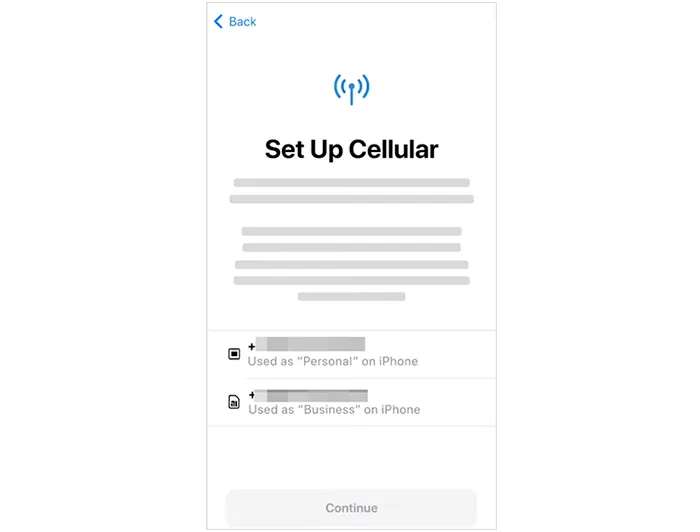
Teil 3: So übertragen Sie Ihre Telefonnummer auf Ihr neues iPhone (Schnellstart)
Die Schnellstartfunktion von Apple wurde entwickelt, um die Einrichtung eines neuen iPhones so einfach wie möglich zu gestalten, und sie kann auch die Übertragung Ihrer Telefonnummer erleichtern.
So geht's:
Schritt 1: Schalten Sie Ihr neues iPhone ein und legen Sie es neben Ihr altes iPhone. Auf Ihrem alten iPhone erscheint der Bildschirm „ Schnellstart “ mit dem Angebot, Ihr neues iPhone einzurichten. Tippen Sie auf „ Weiter “.
Schritt 2: Auf Ihrem neuen iPhone wird eine Animation angezeigt. Halten Sie Ihr altes iPhone über das neue und zentrieren Sie die Animation im Sucher. Warten Sie auf die Meldung „ Auf neuem iPhone fertigstellen “.
Schritt 3: Sie werden aufgefordert, den Passcode Ihres alten iPhones auf dem neuen iPhone einzugeben. Folgen Sie den Anweisungen, um Face ID oder Touch ID auf Ihrem neuen iPhone einzurichten. Anschließend gelangen Sie zum Bildschirm „ Daten übertragen “.
Schritt 4: Hier haben Sie die Möglichkeit, Daten zu übertragen: „ Aus iCloud herunterladen “ oder „ Vom iPhone übertragen “. Wählen Sie eine Option und fahren Sie fort, um die Übertragung abzuschließen. Anschließend werden Ihre Telefonnummer und Ihre anderen Daten auf Ihr neues iPhone übertragen.

Teil 4: So übertragen Sie Ihre Telefonnummer auf ein neues iPhone mithilfe einer physischen SIM-Karte
Die gängigste Methode, Ihre Telefonnummer auf ein neues iPhone zu übertragen, ist die Verwendung der physischen SIM-Karte. Wenn Ihr altes iPhone eine physische SIM-Karte verwendet, müssen Sie lediglich beide Geräte ausschalten, die SIM-Karte aus dem alten Telefon entnehmen und sie dann in Ihr neues iPhone einlegen.
Hier die detaillierten Schritte:
Schritt 1: Schalten Sie sowohl Ihr altes als auch Ihr neues iPhone vollständig aus.
Schritt 2: Suchen Sie den SIM-Karten-Einschub beider iPhones. Er befindet sich normalerweise an der Seite des Geräts und hat eine kleine Öffnung daneben.
Schritt 3: Verwenden Sie ein SIM-Auswurfwerkzeug und führen Sie es in die kleine Öffnung des SIM-Kartenfachs Ihres alten iPhones ein. Drücken Sie vorsichtig, bis das Fach herausspringt. Entnehmen Sie die SIM-Karte vorsichtig aus dem Fach.
Schritt 4: Suchen Sie den SIM-Karten-Einschub Ihres neuen iPhones. Legen Sie die SIM-Karte in den Einschub ein und achten Sie darauf, dass sie richtig sitzt (sie passt nur in einer Richtung). Schieben Sie den Einschub wieder in das neue iPhone, bis er vollständig geschlossen ist und bündig mit der Seite des Geräts abschließt.
Schritt 5: Schalten Sie Ihr neues iPhone ein. Warten Sie auf die Netzwerkverbindung: Sobald das neue iPhone hochgefahren ist, erkennt es die SIM-Karte automatisch und verbindet sich mit Ihrem Mobilfunknetz. Ihre Telefonnummer ist nun auf Ihrem neuen iPhone aktiv.
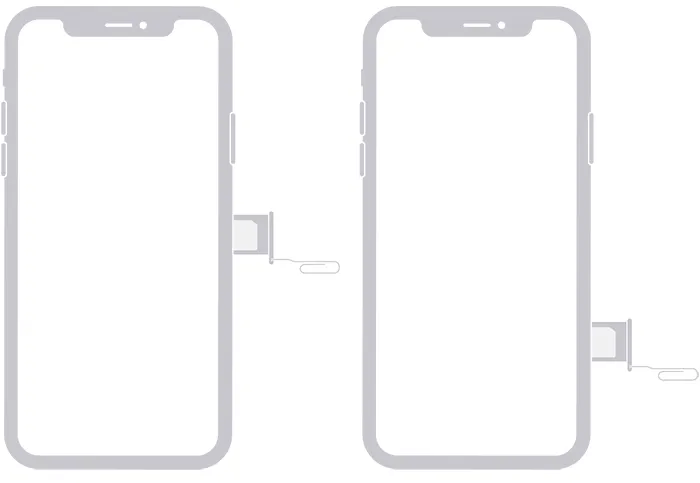
Teil 5: So übertragen Sie Ihre Telefonnummer mit iCloud auf Ihr neues iPhone
Mit iCloud können Sie Ihre Kontakte, einschließlich Ihrer Telefonnummer, einfach sichern und wiederherstellen. iCloud überträgt Ihre Telefonnummer zwar nicht direkt, stellt aber sicher, dass Ihre Kontakte und Daten während der Übertragung erhalten bleiben. Außerdem können Sie Ihre SMS und andere gewünschte Daten in Ihrem iCloud-Konto sichern . Anschließend können Sie diese Daten zusammen mit Ihren Daten auf Ihrem neuen iPhone wiederherstellen.
So übertragen Sie Ihre Telefonnummer über iCloud auf Ihr neues iPhone:
Schritt 1: Verbinden Sie Ihr altes iPhone mit einem WLAN-Netzwerk. Gehen Sie zu „Einstellungen “ > „ [Ihr Name] “ > „ iCloud “ > „ iCloud-Backup “. Tippen Sie auf „ Dieses iPhone sichern “. Stellen Sie sicher, dass die Sicherung erfolgreich abgeschlossen wurde.

Schritt 2: Schalten Sie Ihr neues iPhone ein und starten Sie die Einrichtung. Folgen Sie den Anweisungen zur Ersteinrichtung, bis Sie den Bildschirm „ Apps & Daten “ erreichen.
Schritt 3: Wählen Sie im Bildschirm „ Apps & Daten “ die Option „ Aus iCloud-Backup “. Geben Sie Ihre Apple-ID und Ihr Passwort ein und wählen Sie das aktuellste Backup Ihres alten iPhones aus der Liste aus.
Schritt 4: Der Wiederherstellungsprozess wird gestartet. Lassen Sie Ihr neues iPhone mit WLAN verbunden, bis die Wiederherstellung abgeschlossen ist. Dies kann je nach Größe Ihres Backups einige Zeit dauern.

Teil 6: So teilen Sie Ihre Telefonnummer über die Mail-App mit einem neuen iPhone
Eine weitere einfache Methode zur Übertragung Ihrer Telefonnummer bietet die Mail-App. Während neuere iOS-Geräte das gleichzeitige Teilen mehrerer Kontakte per E-Mail ermöglichen, können Sie bei älteren iPhones, die diese Funktion nicht unterstützen, nur einen Kontakt teilen.
So geht's:
Schritt 1: Öffnen Sie die Kontakte -App auf dem alten iPhone und gehen Sie zur Liste „ Alle Kontakte “.
Schritt 2: Halten Sie „ Alle Kontakte “ gedrückt und wählen Sie im Popup-Menü „ Alle per E-Mail senden “.
Schritt 3: Wählen Sie die App „ Mail “ und geben Sie Ihre eigene E-Mail-Adresse ein. Senden Sie die E-Mail anschließend an sich selbst.
Schritt 4: Öffnen Sie auf Ihrem neuen iPhone die Mail-App und melden Sie sich mit demselben E-Mail-Konto an. Die E-Mail finden Sie dann im Posteingang. Speichern Sie nun die Telefonnummern auf Ihrem neuen iPhone.
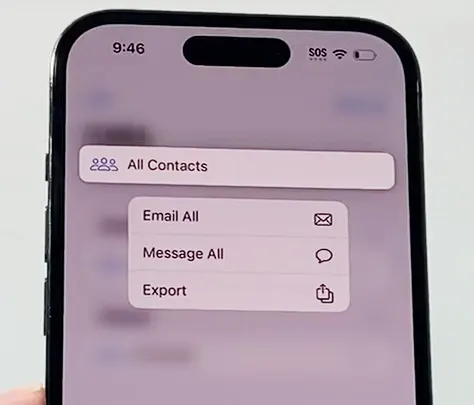
Teil 7: Häufig gestellte Fragen zur Übertragung der Telefonnummer auf ein neues iPhone
Frage 1: Warum wurde meine Telefonnummer nicht auf mein neues Telefon übertragen?
Es gibt mehrere Gründe, warum Ihre Telefonnummer möglicherweise nicht auf Ihr neues iPhone übertragen wurde.
- Veraltetes iOS: Stellen Sie sicher, dass sowohl Ihr altes als auch Ihr neues iPhone mit der neuesten kompatiblen iOS-Version läuft.
- Bluetooth und Wi-Fi: Für die eSIM-Schnellübertragungsmethode müssen sowohl Bluetooth als auch Wi-Fi auf beiden Geräten aktiviert und stabil sein.
- Nähe: Halten Sie beide iPhones während des Übertragungsvorgangs nahe beieinander.
- Übertragungsunterbrechung: Wenn der Übertragungsvorgang unterbrochen wurde (z. B. durch Ausschalten eines Telefons oder Verbindungsverlust), konnte er möglicherweise nicht abgeschlossen werden.
- Falsches Einlegen: Überprüfen Sie noch einmal, ob die SIM-Karte korrekt im SIM-Kartenfach des neuen iPhones eingelegt ist.
- Beschädigung der SIM-Karte: Überprüfen Sie die SIM-Karte auf sichtbare Beschädigungen. Im Falle einer Beschädigung müssen Sie sich an Ihren Mobilfunkanbieter wenden, um eine Ersatzkarte zu erhalten.
- SIM-Sperre: In seltenen Fällen kann Ihre alte SIM-Karte an Ihr vorheriges Telefon gebunden sein. Kontaktieren Sie Ihren Mobilfunkanbieter, um dies zu überprüfen und die Sperre gegebenenfalls aufzuheben.
- Aktivierung ausstehend: Auch mit einer physischen SIM-Karte muss das neue iPhone möglicherweise im Netz Ihres Mobilfunkanbieters aktiviert werden. Dies geschieht in der Regel automatisch, manchmal ist jedoch ein Anruf bei Ihrem Anbieter erforderlich.
- Vorübergehende Störungen: Manchmal kann ein einfacher Neustart Ihres neuen iPhones vorübergehende Softwarefehler beheben, die verhindern, dass die Nummer erkannt wird.
- Authentifizierungsprobleme: Einige Mobilfunkanbieter (insbesondere in Kanada) senden einen Authentifizierungscode per SMS an Ihre alte Telefonnummer, um die Rufnummernmitnahme zu bestätigen. Wenn Sie diesen Code nicht erhalten oder falsch eingegeben haben, schlägt die Übertragung fehl.
Frage 2: Wie lange dauert die Übertragung meiner Telefonnummer auf ein neues iPhone?
Die Übertragung Ihrer Telefonnummer dauert in der Regel nur wenige Minuten bis zu einer Stunde. Wenn Sie jedoch zu einer eSIM wechseln, kann der Vorgang je nach System und Verfahren Ihres Mobilfunkanbieters etwas länger dauern. Für eine effiziente Übertragung können Sie iReaShare Phone Transfer ausprobieren. Damit lassen sich alle Kontakte auf einmal per USB kopieren.
Abschluss
Es gibt mehrere Möglichkeiten, Ihre Telefonnummer auf ein neues iPhone zu übertragen, und der Vorgang ist einfacher als früher. Wenn Sie Ihre Telefonnummer mit nur einem Klick übertragen möchten, nutzen Sie iReaShare Phone Transfer . Dieses Tool kann verschiedene Daten zwischen Mobiltelefonen und Tablets übertragen. Damit müssen Sie sich beim Wechsel zu einem neuen Smartphone keine Gedanken mehr um die Datenübertragung machen.
Für Windows herunterladen Für Mac herunterladen
Verwandte Artikel
Anleitung: So stellen Sie gelöschte Kontakte auf dem iPhone ohne Backup wieder her (Gelöst)
Gelöst: So synchronisieren Sie Ihre Kontakte ganz einfach vom iPhone auf den Mac.
So löschen Sie alle Kontakte auf Ihrem iPhone: 4 zuverlässige Methoden
Fotos vom iPhone sichern: 5 Möglichkeiten, Ihre iPhone-Bilder zu speichern





























































